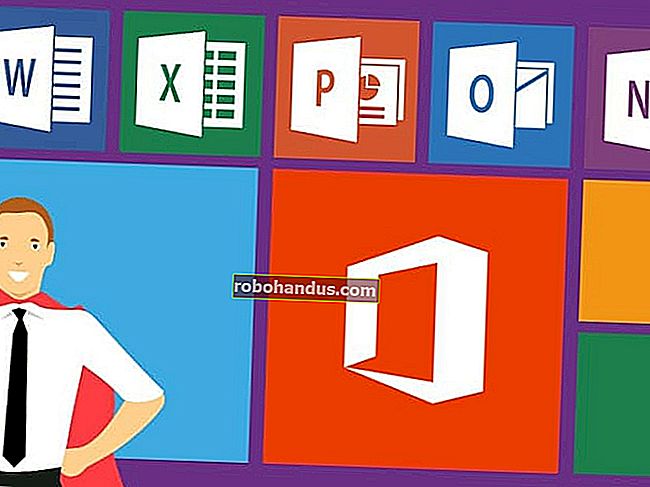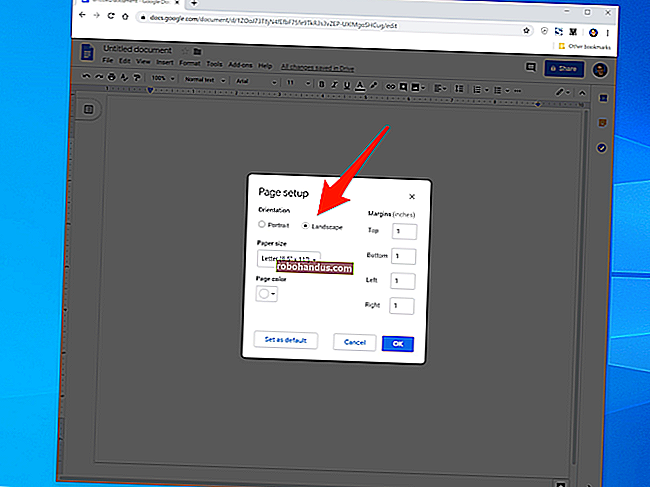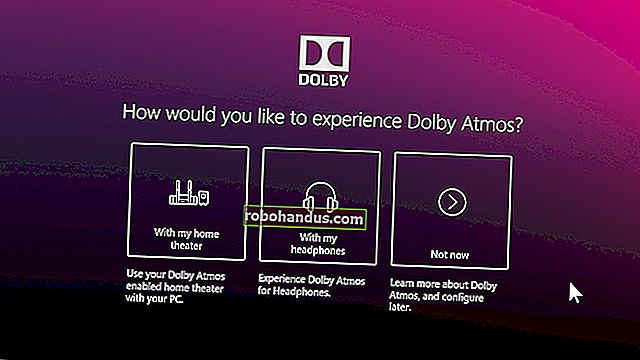VLCメディアプレーヤーを更新する方法

VideoLANプロジェクトは、VLC MediaPlayerの定期的な更新をリリースします。これらのアップデートは、新機能を追加してバグを修正しますが、PCまたはMacを攻撃から保護するのに役立つ重要なセキュリティパッチを含めることもできます。
VLCを開くと、新しい更新が自動的に通知されますが、自動的にインストールされるわけではありません。Windows、Mac、Linux、Android、iPhone、iPadなどのプラットフォームで手動で確認して最新バージョンのVLCを入手する方法は次のとおりです。
組み込みの更新プロセスを使用したくない場合は、使用する必要はありません。VLCの最新バージョンはVideoLANのWebサイトからダウンロードできます。必ずvideolan.orgの公式ウェブサイトからのみ入手してください。
WindowsPCでVLCを更新する方法
Windows PCでは、[ヘルプ]> [更新の確認]をクリックして、更新が利用可能かどうかを確認します。

アップデートが利用可能な場合、VLCはそれをダウンロードしてインストールすることを提案します。「はい」をクリックすると、VLCが最新のアップデートをダウンロードします。

VLCは、インストーラーがダウンロードされると起動することを提案します。「インストール」をクリックしてVLCを閉じ、インストールを開始します。

インストーラーをクリックして、新しいバージョンのVLCをインストールします。「以前の設定を使用してVLCをアップグレードする(推奨)」を選択するだけで、現在のVLCオプションを維持できます。

完了したら、「Run VLC media player」が選択されていることを確認し、「Finish」をクリックします。

VLCは現在最新です。[ヘルプ]> [アップデートの確認]をもう一度クリックすると、最新バージョンのメディアプレーヤーがあることがわかります。

MacでVLCを更新する方法
Macでは、[VLC]> [アップデートの確認]をクリックします。このオプションは、Macのディスプレイ上部のメニューバーにあります。

VLCは、アップデートが利用可能かどうかを通知します。「アップデートのインストール」をクリックしてダウンロードします。

完了したら、「インストールして再起動」をクリックして最新バージョンのVLCをインストールし、開きます。

[VLC]> [アップデートの確認]をもう一度クリックすると、利用可能な最新バージョンが最新であることを示すメッセージが表示されます。

Android、iPhone、iPad、およびLinuxでVLCを更新する方法
Androidでは、VLCはGooglePlayストアを通じて更新されます。iPhoneまたはiPadでは、他のアプリケーションと同じように、AppleのAppStoreから更新されます。
Linuxでも同じことが言えます。Linuxディストリビューションは、通常のソフトウェア更新ツールを使用してVLCを更新します。
通常のアプリケーションとソフトウェアのアップデートをインストールするだけで、VLCの最新バージョンを入手できます。